如何创建win10系统恢复u盘
制作驱动恢复器的条件:4GB以上的U盘注意:系统建议是激活状态。制作过程:1)在Windows10的搜索栏输入:“创建一个恢复驱动器”,双击打开,如图: 2)接下来会跳出创建驱动恢复器的画面,勾选:“将系统文件备份到驱动恢复器”默认是勾选的。然后点击:下一步如图所示: 3)选择:“创建”注意:U盘中所有的内容都会被删除,如果该U盘上包含你的任何档,请确保已备份。 4)点击“创建”之后,工具便会开始创建恢复驱动器,如图: 5) 创建好之后,出现以下画面,选择“完成”。 使用驱动器如何恢复:1) 将已经做好的恢复驱动器U盘接上笔记本的USB接口。2) 开机按ESC选择此U盘开机。如图:3) 选择:”微软拼音”4) 选择“疑难解答”5) 选择“从驱动器恢复”6)根据自己的需求选择其中一项7)选择“恢复”待机器恢复完成即可。
使用U盘启动盘修复win10系统的方法 一、准备工作1、容量4G以上的U盘一个2、制作win10系统U盘安装盘二、U盘修复win10系统步骤1、插入U盘启动盘,重启系统,按下启动热键F12选择USB选项按回车键,电脑启动热键汇总; 2、从U盘启动进入win10安装程序,点击左下角的“修复计算机”; 3、点击“疑难解答”—“高级选项”—“命令提示符”; 4、在命令提示符窗口,输入bcdedit按回车执行,记录resumeobject的字符串,表示修复对象的标识符; 5、输入bcdedit /set {resumeobject字符串} recoveryenabled No,回车执行,暂时停止系统自带的自动修复功能; 6、接着输入chkdsk /r C :命令,按回车执行,自动检查系统文件错误; 7、最后输入sfc /scannow命令回车,执行系统扫描验证,最后重启电脑,完成修复。
使用U盘启动盘修复win10系统的方法 一、准备工作1、容量4G以上的U盘一个2、制作win10系统U盘安装盘二、U盘修复win10系统步骤1、插入U盘启动盘,重启系统,按下启动热键F12选择USB选项按回车键,电脑启动热键汇总; 2、从U盘启动进入win10安装程序,点击左下角的“修复计算机”; 3、点击“疑难解答”—“高级选项”—“命令提示符”; 4、在命令提示符窗口,输入bcdedit按回车执行,记录resumeobject的字符串,表示修复对象的标识符; 5、输入bcdedit /set {resumeobject字符串} recoveryenabled No,回车执行,暂时停止系统自带的自动修复功能; 6、接着输入chkdsk /r C :命令,按回车执行,自动检查系统文件错误; 7、最后输入sfc /scannow命令回车,执行系统扫描验证,最后重启电脑,完成修复。

如何使用win10u盘修复电脑
一、准备工作 1、容量4G以上的U盘一个2、制作win10系统U盘安装盘二、U盘修复win10系统步骤1、插入U盘启动盘,重启系统,按下启动热键F12选择USB选项按回车键2、从U盘启动进入win10安装程序,点击左下角的“修复计算机”;3、点击“疑难解答”—“高级选项”—“命令提示符”;4、在命令提示符窗口,输入bcdedit按回车执行,记录resumeobject的字符串,表示修复对象的标识符;5、输入bcdedit/set{resumeobject字符串}recoveryenabledNo,回车执行,暂时停止系统自带的自动修复功能;6、接着输入chkdsk/rC:命令,按回车执行,自动检查系统文件错误;7、最后输入sfc/scannow命令回车,执行系统扫描验证,最后重启电脑,完成修复。 以上就是通过U盘启动盘来修复win10系统的方法,尤其是遇到反复自动修复的情况,有遇到这个问题的用户不妨采用上述方法来解决。

如何用u盘做启动盘重装系统win10
重装说明: 1、如果是硬件故障,重装系统是没有用的,需要去检查硬件连接情况或更换硬件 2、本文介绍重装win7方法,如果是uefi机型,参考相关教程里面的uefi重装win10方法 3、由于系统进不去,你需要在其他电脑上制作U盘启动盘,或者向朋友借,也可以直接购买U盘启动盘 相关教程: uefi gpt分区安装win10教程 U盘安装win10 64位系统教程legacy mbr引导 uefi gpt安装win7 64位系统教程 一、操作准备 1、一台可用电脑,8G或更大容量优盘 2、制作微pe启动盘:微pe工具箱怎么制作u盘启动盘 3、系统下载:深度技术ghost win7 sp1 64位旗舰纯净版v2019.08 二、U盘启动设置:bios设置u盘启动方法 三、系统进不去优盘重装系统步骤如下 1、首先制作好优盘启动盘,然后把下载的win7 64位系统镜像iso直接复制到U盘pe中; 2、在系统进不去的电脑上插入微pe工具箱,重启过程中不停按F12或F11或Esc等启动快捷键调出启动菜单,选择识别到的U盘选项,一般是带有USB的选项,或者是U盘的品牌名称,比如Toshiba、Sandisk或者Generic Flash Disk。如果同时出现两个U盘项,选择不带uefi的项,表示在legacy模式下安装,选择之后按回车键; 3、从U盘启动进入到pe系统,双击桌面上的【分区工具DiskGenius】,右键HD0整个硬盘,选择【快速分区】; 4、默认是MBR分区表类型,设置分区数目、分区大小,卷标为【系统】的表示系统盘(C盘),建议60G以上,如果是固态硬盘,勾选【对齐分区到此扇区数的整数倍】,默认2048即可4k对齐,选择4096也可以,最后点击确定; 5、执行硬盘重新分区过程,等待一会儿即可,分区之后,如图所示,如果盘符错乱,右键选择更改驱动器路径,自行修改; 6、完成分区之后,打开此电脑—微pe工具箱,右键点击win7系统iso镜像,选择【装载】,如果没有装载选项,则右键—打开方式—资源管理器打开; 7、win10pe支持直接打开iso镜像文件,如图所示,运行绿色图标【双击安装系统】; 8、选择【还原分区】,GHO WIM ISO映像路径自动提取到gho文件,安装位置是通常是C盘,建议看仔细点,可能不是显示C盘,可以根据卷标或总大小来判断,最后点击确定; 9、弹出提示框,勾选【完成后重启】和【引导修复】,点击是; 10、在这个界面中,执行win7系统安装部署到C盘的过程,等待进度条; 11、操作完成后自动重启,重启时拔出U盘,进入这个界面,执行win7系统组件、驱动安装、系统配置和激活过程; 12、之后还会再重启一次,为首次使用计算机做准备,最后重启进入系统桌面,电脑就可以正常开机。 系统进不去用优盘重装系统的方法就是这样子,本文方法仅适用于系统方面的故障,如果是硬件问题,重装系统也没有用。
把iso镜像使用软件装进u盘里,再重装系统
把iso镜像使用软件装进u盘里,再重装系统

电脑windows未能启动,怎么用u盘重装系统
进不去系统的话,u盘重装系统步骤如下: 一、准备工具 1、一个U盘(尽量8G以上) 2、一台正常能上网的电脑 3、小白一键重装系统工具 二、安装思路 1、找一台能正常使用的电脑和一个U盘,下和安装小白工具,然后制作一个U盘启动工具 2、把制作好的U盘工具,插到无法开机的笔记本上,按启动热键进入U盘PE系统安装系统即可. 具体步骤如下: 1、打开小白一键重装系统软件,退出杀毒软件,等待软件检测本地环境完成后进入主界面,然后将U盘插入电脑,点击制作系统,开始制作u盘启动盘。 2、然后选择需要安装的windows7系统,点击开始制作。 3、之后就等待U盘启动盘的制作就可以啦,制作完成后点击快捷键,查看需要重装系统的启动热键,然后拔出U盘。 4、U盘插入重装系统的电脑上,按下电源键,然后立即不停地敲击启动热键,出现的界面中选择USB选项即可。启动热键一般是f12,f2,del那些。 5、出现小白系统选择界面,选择【01】PE进入。 6、选择下好的系统,点击安装,选择。安装到c盘。 7、等待安装完成后,拔出U盘,重启电脑,等待一段时间,系统就安装完成啦。
windows不能启动可能是因为系统文件被破坏了,导致无法引导进入系统。 可以用u盘重装系统,方法如下:首先准备一个备份好的能够进行格式化的u盘,再下载一个u盘启动盘制作工具和一个ghost的系统文件然后使用启动盘制作工具将u盘做成启动盘,并将gho系统文件拷贝到u盘插上u盘,电脑重启,按f2或者f12进入bios,在bootpriority这项中将u盘设置成优先启动,按f10保存退出,进入pe系统选择桌面的一键还原工具,然后依次选择原有系统的安装分区、u盘中的gho系统文件, 选择确定即可
windows不能启动可能是因为系统文件被破坏了,导致无法引导进入系统。 可以用u盘重装系统,方法如下:首先准备一个备份好的能够进行格式化的u盘,再下载一个u盘启动盘制作工具和一个ghost的系统文件然后使用启动盘制作工具将u盘做成启动盘,并将gho系统文件拷贝到u盘插上u盘,电脑重启,按f2或者f12进入bios,在bootpriority这项中将u盘设置成优先启动,按f10保存退出,进入pe系统选择桌面的一键还原工具,然后依次选择原有系统的安装分区、u盘中的gho系统文件, 选择确定即可
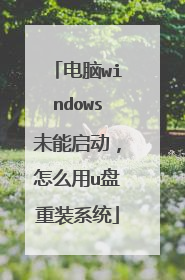
用U盘修复win10系统的方法 怎么用U盘启动盘修复win10系统
一、准备工作1、容量4G以上的U盘一个2、制作win10系统U盘安装盘二、U盘修复win10系统步骤1、插入U盘启动盘,重启系统,按下启动热键F12选择USB选项按回车键,电脑启动热键汇总;2、从U盘启动进入win10安装程序,点击左下角的“修复计算机”;3、点击“疑难解答”—“高级选项”—“命令提示符”;4、在命令提示符窗口,输入bcdedit按回车执行,记录resumeobject的字符串,表示修复对象的标识符;5、输入bcdedit /set {resumeobject字符串} recoveryenabled No,回车执行,暂时停止系统自带的自动修复功能;6、接着输入chkdsk /r C :命令,按回车执行,自动检查系统文件错误;7、最后输入sfc /scannow命令回车,执行系统扫描验证,最后重启电脑,完成修复。以上就是通过U盘启动盘来修复win10系统的方法,尤其是遇到反复自动修复的情况,有遇到这个问题的用户不妨采用上述方法来解决。

